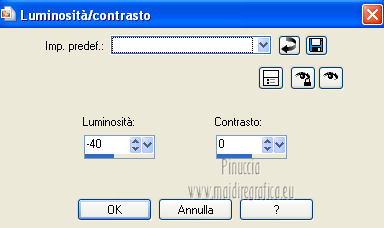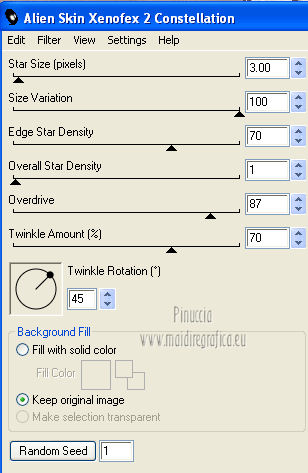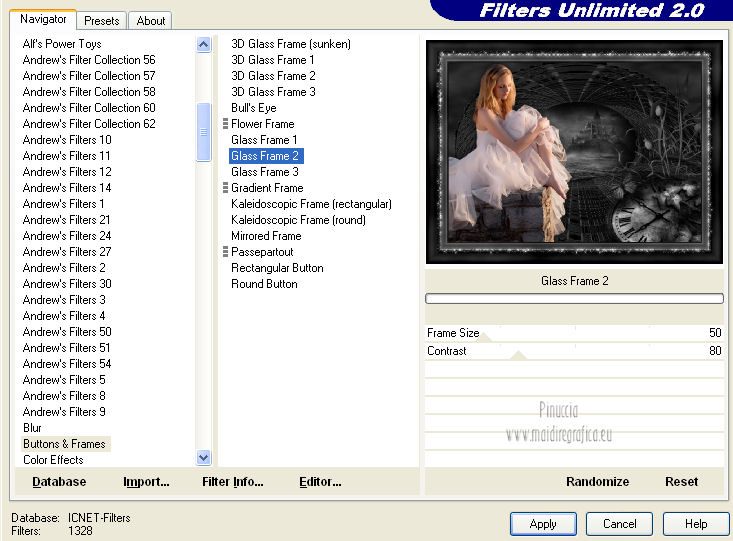WAITING

Ringrazio Adriana per avermi permesso di tradurre i suoi tutorial.
Il sito è chiuso

qui puoi trovare qualche risposta ai tuoi dubbi.
Se l'argomento che ti interessa non è presente, ti prego di segnalarmelo.
Questo tutorial è stato scritto con PSP 9.
Per tradurlo, ho usato PSP X.
Occorrente:
Materiale qui
I tubes sono di Guismo, LuzCristina, Nightangel e Jet.
(in questa pagina trovi i links ai loro siti).
Se vuoi condividere i tubes, per favore rispetta il lavoro degli autori,
e lascia intatto il livello del watermark.
Filtri
Filters Unlimited 2.0 qui
Alien Skin Xenofex 2.0 qui
Mura's Meister - Cloud qui

Apri la maschera in PSP e minimizzala con il resto del materiale.
Apri una nuova immagine trasparente 700 x 500 pixels.
Imposta il colore di primo piano con #000000,
e il colore di sfondo con #404040.
Riempi  l'immagine trasparente con il colore di primo piano. l'immagine trasparente con il colore di primo piano.
Livelli>Nuovo livello raster.
Riempi  con il colore di sfondo. con il colore di sfondo.
Livelli>Nuovo livello maschera>Da immagine.
Apri il menu sotto la finestra di origine e vedrai la lista dei files aperti.
Seleziona la maschera 1250181894_nikita_masques.

Livelli>Unisci>Unisci gruppo.
Effetti>Effetti di bordo>Aumenta.
Apr iil tube 2861-luzcristina e vai a Modifica>Copia.
Torna al tuo lavoro e vai a Modifica>Incolla come nuovo livello.
Immagine>Ridimensiona, al 60%, tutti i livelli non selezionato.
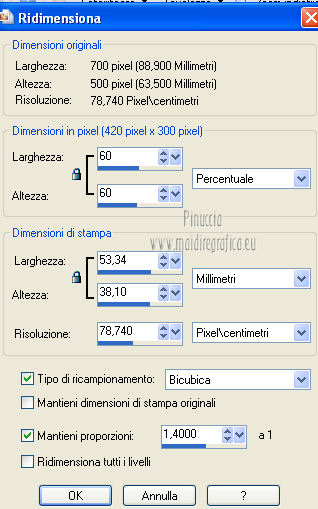
Lascialo come sta.
Cambia la modalità di miscelatura di questo livello in Luminanza (esistente).
Livelli>Disponi>Sposta giù.

Attiva lo strumento Gomma 

Cancella la parte al di là dell'ovale della maschera.

Attiva lo strumento Bacchetta magica 

Attiva il livello superiore della maschera
e clicca nelle due sezioni nere per selezionarle.

Effetti>Plugins>Mura's Meister - Cloud.
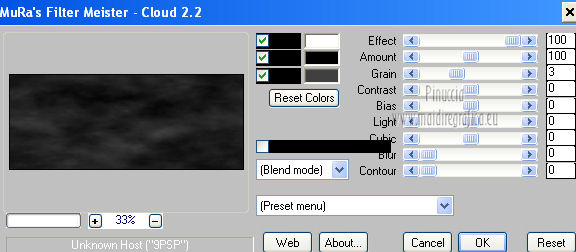
ricorda che questo filtro lavora con i lavori impostati nella paletta dei materiali, ma tiene in memoria il primo settaggio dall'apertura del programma.
Quindi se hai già usato il filtro, per essere sicuro di avere impostati i colori corretti premi il tasto Reset.
Premere successivamente il tasto Reset serve per cambiare casualmente (ragione per la quale il tuo risultato non potrà essere uguale al mio esempio, l'aspetto delle nuvole.
Selezione>Deseleziona.
Apri il tube calguismelacolie e vai a Modifica>Copia.
Torna al tuo lavoro e vai a Modifica>Incolla come nuovo livello.
Immagine>Rifletti.
Immagine>Ridimensiona, al 95%, tutti i livelli non selezionato.
Regola>Rimozione disturbo fotocamera digitale.
se stai usando PSP 9: Regola>Correzione fotografica>Rimozione disturbo fotocamera digitale

Regola>Messa a fuoco>Metti a fuoco.
Sposta  il tube a sinistra. il tube a sinistra.

Effetti>Effetti 3D>Sfalsa ombra.

Apri il tube jet-stillife e vai a Modifica>Copia.
Torna al tuo lavoro e vai a Modifica>Incolla come nuovo livello.
Regola>Luminosità e contrasto>Luminosità e contrasto.
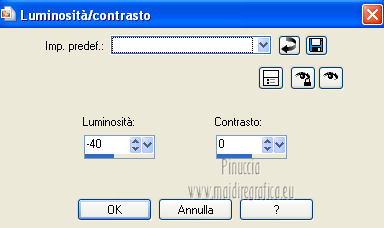
Regola>Messa a fuoco>Maschera di contrasto.

Sposta  il tube a destra. il tube a destra.
Cambia la modalità di miscelatura di questo livello in Luminanza (esistente).

Effetti>Effetti 3D>Sfalsa ombra, con i settaggi precedenti.
Apri il tube MessageFrom_the_past e vai a Modifica>Copia.
Torna al tuo lavoro e vai a Modifica>Incolla come nuovo livello.
Immagine>Ridimensiona, al 65%, tutti i livelli non selezionato.
Spostalo  in basso a destra, in basso a destra,
in modo che il vaso non sia visibile.

Cambia la modalità di miscelatura di questo livello in Luminanza (esistente).

Immagine>Aggiungi bordatura, 1 pixel, simmetriche, con il colore #000000,
Immagine>Aggiungi bordatura, 20 pixels, simmetriche, con il colore #ffffff.
Immagine>Aggiungi bordatura, 10 pixels, simmetriche, con il colore #000000.
Immagine>Aggiungi bordatura, 30 pixels, simmetriche, con il colore #ffffff.
Immagine>Aggiungi bordatura, 1 pixel, simmetriche, con il colore #000000.
Attiva lo strumento Bacchetta magica 

e clicca nei due bordi bianchi per selezionarli.
Effetti>Plugins>Mura's Meister - Cloud.
Selezione>Deseleziona.
Seleziona il bordo nero da 10 pixels con la bacchetta magica 
Effetti>Plugins>Alien Skin Xenofex 2.0 - Constellation.
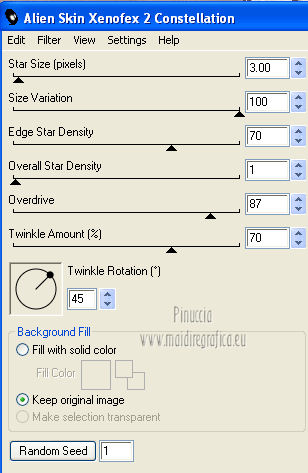
Selezione>Deseleziona.
Effetti>Plugins>Filters Unlimited 2.0 - Buttons & Frames - Glass Frame 2
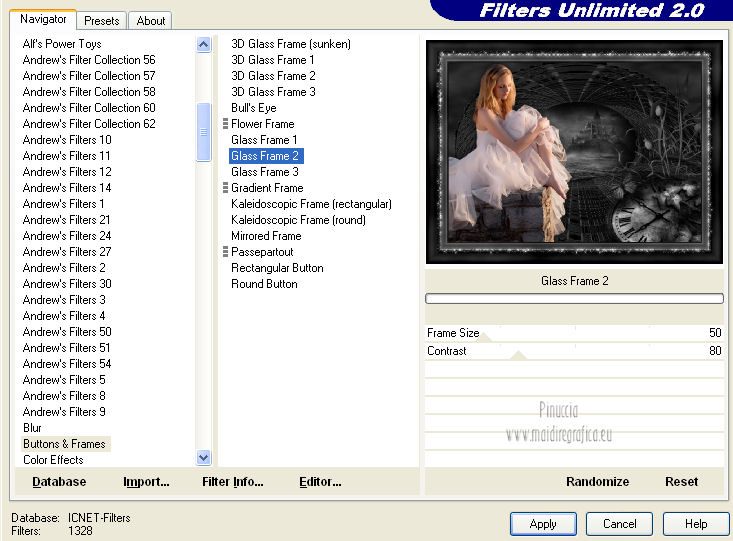
Apri il file di testo Waiting, e vai a Modifica>Copia.
Torna al tuo lavoro e vai a Modifica>Incolla come nuovo livello.
Posiziona  il testo dove preferisci, o vedi il mio esempio. il testo dove preferisci, o vedi il mio esempio.
Aggiungi il tuo nome e/o il tuo watermark su un nuovo livello.
Livelli>Unisci>Unisci tutto e salva in formato jpg.

Se hai problemi o dubbi, o trovi un link non funzionante,
o anche soltanto per dirmi che ti è piaciuto, scrivimi
3 Gennaio 2013
|

 l'immagine trasparente con il colore di primo piano.
l'immagine trasparente con il colore di primo piano. con il colore di sfondo.
con il colore di sfondo.
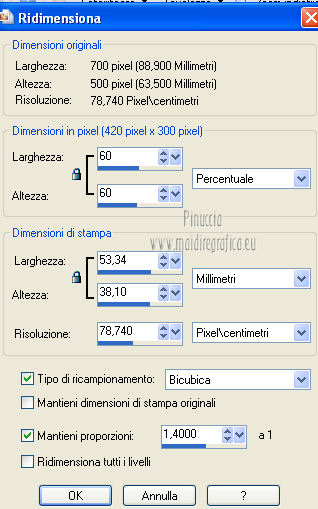







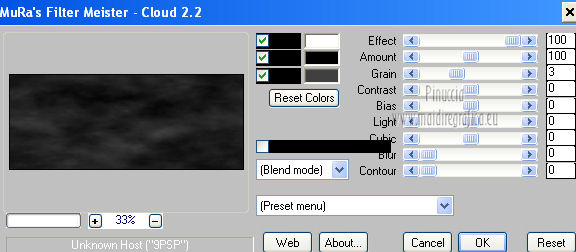




 il tube a sinistra.
il tube a sinistra.